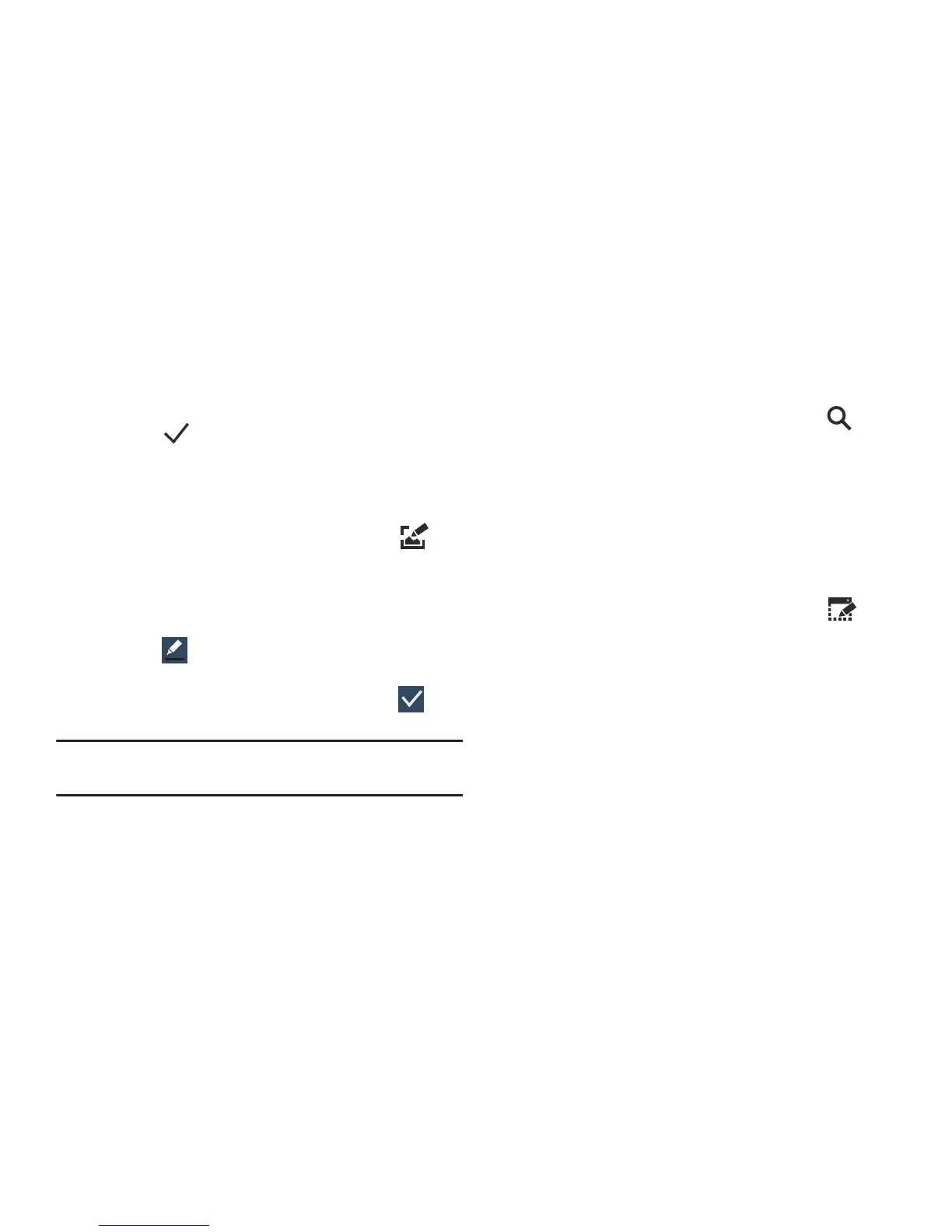46
7.
Desde el menú desplazable, seleccione el álbum en el
que desea colocar la selección actual.
8.
Introduzca una nota y una etiqueta que pueden asignarse/
adjuntarse a su selección.
9.
Pulse en (
Guardar
) para guardar la nueva entrada.
S Pen - usando Escribir en pantalla
1.
Retire el S Pen de su ranura.
2.
Suspenda el S Pen sobre la pantalla y presione su botón.
3.
Desde el menú de Comando aéreo, seleccione
(
Escribir en pantalla
).
4.
Los elementos actuales en pantalla se capturan y
después se muestran como una imagen que puede
modificarse.
5.
Pulse en para abrir el menú de configuración del
lápiz y ajuste el color y el grosor del lápiz.
6.
Empiece a escribir sobre la imagen y pulse en
(
Guardar
) para guardar la nueva imagen.
Nota:
Los resultados se almacenan en
Mis Archivos
➔
Todo
➔
Device storage
➔
Pictures
➔
Screenshots
.
S Pen - usando S Finder
1.
Retire el S Pen de su ranura.
2.
Suspenda el S Pen sobre la pantalla y presione su botón.
3.
Desde el menú Comando aéreo, seleccione
(
S Finder
) y utilice las herramientas de búsqueda en
pantalla.
S Pen - usando Escribir en pantalla
Esta función le permite trazar una ventana en pantalla y llenar el
área trazada con una aplicación específica.
1.
Retire el S Pen de su ranura.
2.
Suspenda el S Pen sobre la pantalla y presione su botón.
3.
Desde el menú Comando aéreo, seleccione
(
Escribir en pantalla
).
4.
Localice un área en pantalla y utilice el S Pen para trazar
una ventanilla en forma rectangular.
5.
Seleccione una aplicación disponible. La aplicación que
desea aparecerá dentro del área trazada.
